Mac’inizden bir VPN bağlantısı nasıl paylaşılır
Bu eğitim kılavuzu size Mac bilgisayarınızdan VPN bağlantınızı paylaşma. Mac’inizi sanal yönlendirici yapmak için aşağıdaki adımları izleyin.
Mac’inizin VPN bağlantısını Wi-Fi üzerinden paylaşmak için, Mac’iniz bir ethernet kablosuyla internete bağlı olmalıdır.
Mac’inizde bir L2TP VPN ayarlama
Tıkla elma logo ekranınızın sol üst köşesinde, ardından Sistem Tercihleri….
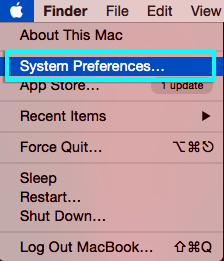
Sistem Tercihleri menüsünde, Ağ ikon.

Network (Ağ) penceresinde artı (+) işareti sol panelin alt kısmına tıklayın. Açılır pencerede aşağıdaki seçenekleri belirleyin:
Arayüz: VPN
VPN Türü: IPsec üzerinden L2TP
Hizmet adı: [VPN bağlantınız için bir ad seçin]
Sonra tıklayın Oluşturmak.
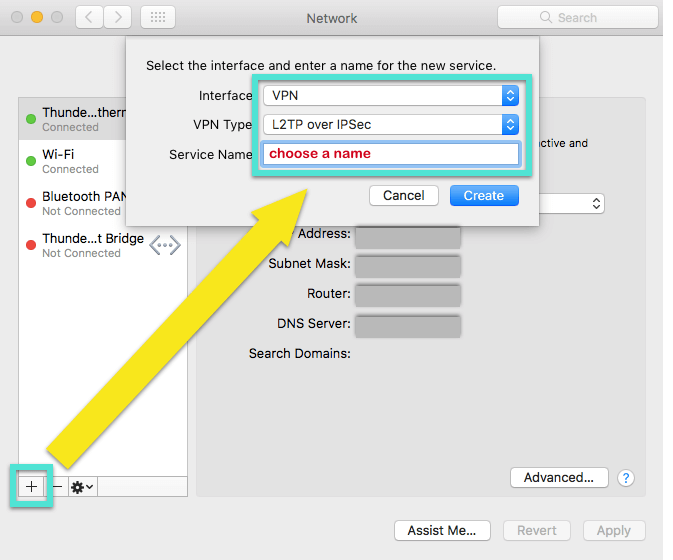
L2TP VPN’nizi yapılandırın
Bu sonraki adımlar için ihtiyacınız olan Kullanıcı adı, parola, ve sunucu adresi. Bunları altında bulabilirsiniz Manuel Yapılandırma (PPTP ve L2TP / IPsec) ExpressVPN Kurulumu sayfasının bir bölümü.
ExpressVPN hesap bilgilerinizi bulmak için ExpressVPN hesabınızda oturum açın, tıklayın ExpressVPN Kurulumu, sonra tıklayın Manuel Yapılandırma ekranın sol tarafında PPTP & L2TP / IPsec.
Kullanıcı adınızı ve şifrenizi kopyalamak için kullanıcı adı ve şifre alanlarının sağ üst köşesindeki “kopyala” simgelerini tıklayın.
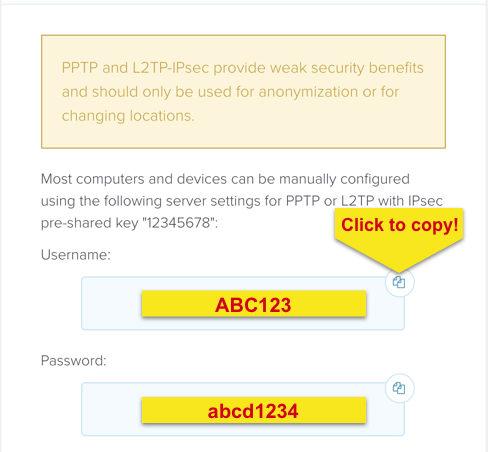
Aşağıdaki ayrıntıları girin:
Yapılandırma: Varsayılan
Sunucu adresi: [seçtiğiniz sunucu adresi]
Hesap adı: [Kullanıcı adı]
Kutuyu kontrol et menü çubuğunda VPN bağlantı durumunuzu görmek için “Menü çubuğunda VPN durumunu göster” in yanında.
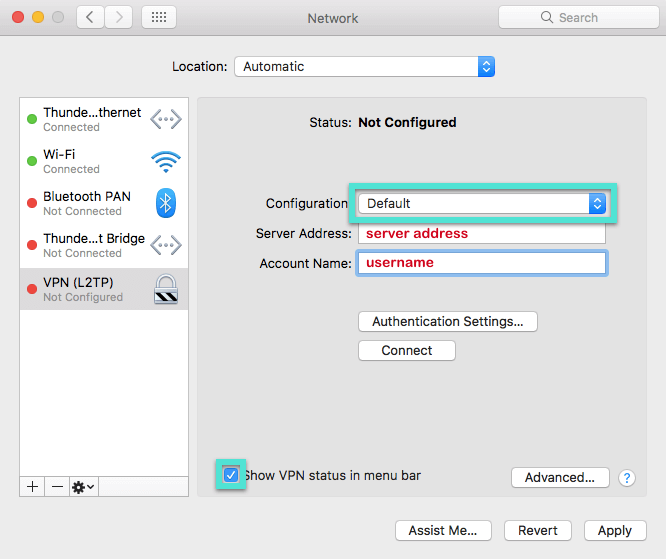
Sonra tıklayın Kimlik Doğrulama Ayarları…. Kullanıcı Kimlik Doğrulama ekranında, parola, sonra gir 12345678 Paylaşılan Sır için. Tıklayın tamam.
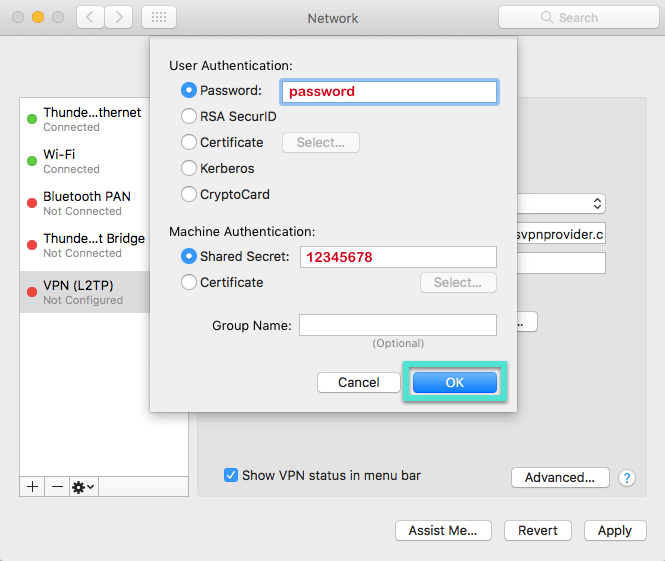
Sonra tıklayın İleri…. Kutuyu kontrol et “Tüm trafiği VPN bağlantısı üzerinden gönder” için, ardından tamam.
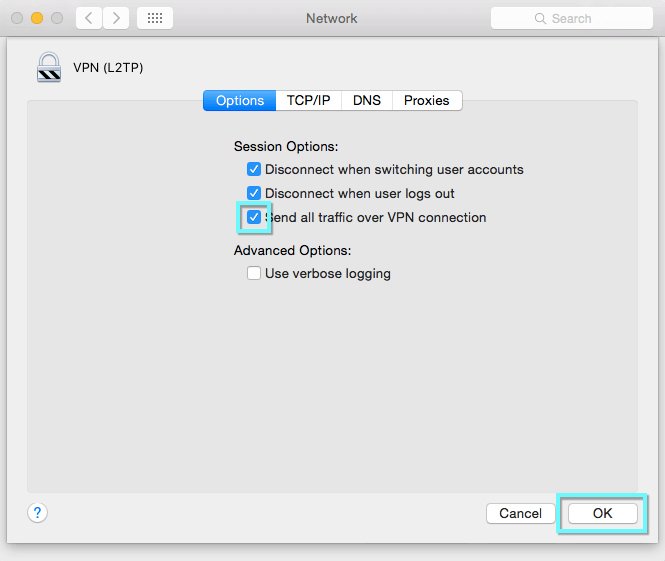
Tıklayın Uygulamak tüm ayarlarınızı kaydetmek için.
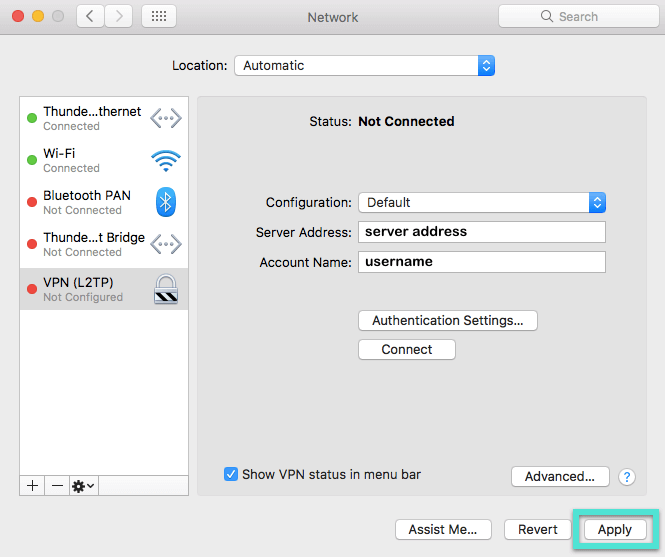
L2TP VPN’nize bağlayın
Tıklayın Bağlan VPN bağlantınızı başlatmak için.
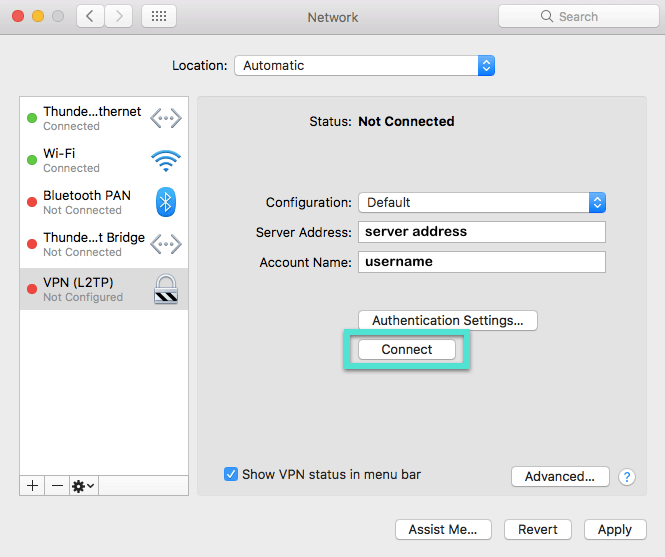
Artık bir ExpressVPN sunucusuna bağlısınız.
VPN’inizi paylaşım için ayarlama
Dönmek Sistem Tercihleri menüsünü ve ardından Paylaşım.
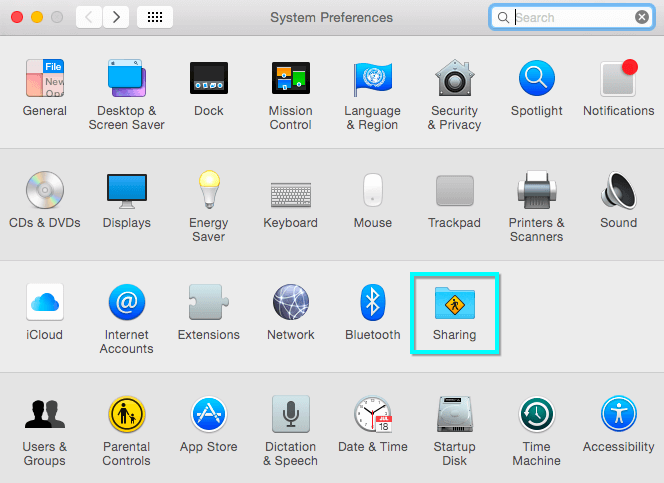
Paylaşım menüsünde İnternet paylaşımı tıklayın. İnternet Paylaşımı seçenekleri ekranın sağ tarafında görünecektir. Aşağıdaki ayarları yapın:
Bağlantınızı şuradan paylaşın: [az önce oluşturduğunuz L2TP VPN bağlantısı]
Kullanan bilgisayarlara: Kablosuz bağlantı kutusunu işaretleyin
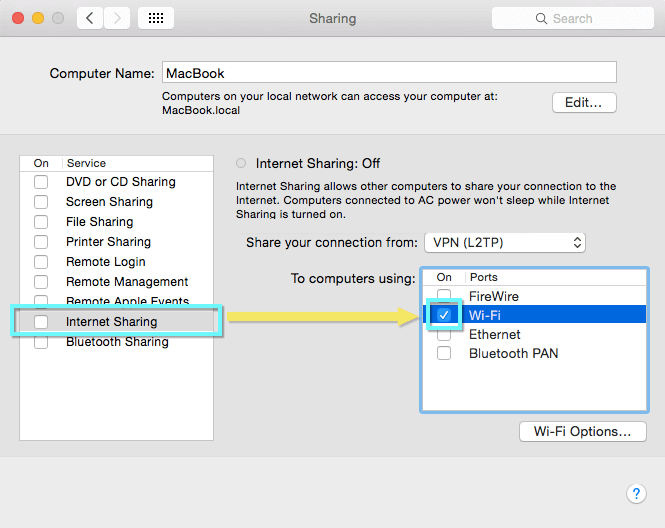
seçmek Kablosuz Seçenekleri…, ve aşağıdaki ayrıntıları girin:
Ağ Adı: [bir ağ adı seçin]
Kanal: [varsayılan olarak bırak]
Güvenlik: WPA2 Kişisel
Parola: [bir şifre Şeçin]
Doğrulayın: [sifrenizi tekrar giriniz]
Sonra tıklayın tamam.
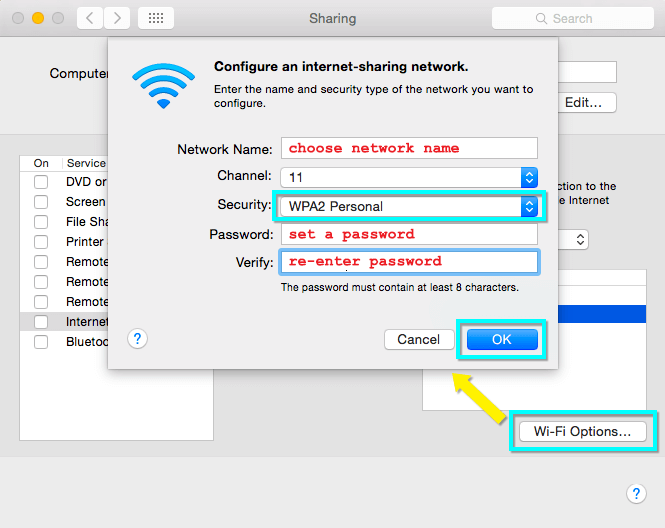
Cihazlarını VPN ağınıza bağlamak isteyen herkesin yeni belirlediğiniz şifreye ihtiyacı olacaktır.
İnternet Paylaşımını Başlat
Paylaşım menüsünde, yanındaki onay kutusunu işaretleyin. İnternet paylaşımı.
İnternet Paylaşımı’nı açmanızı isteyen bir istem göreceksiniz. Tıklayın Başlat.
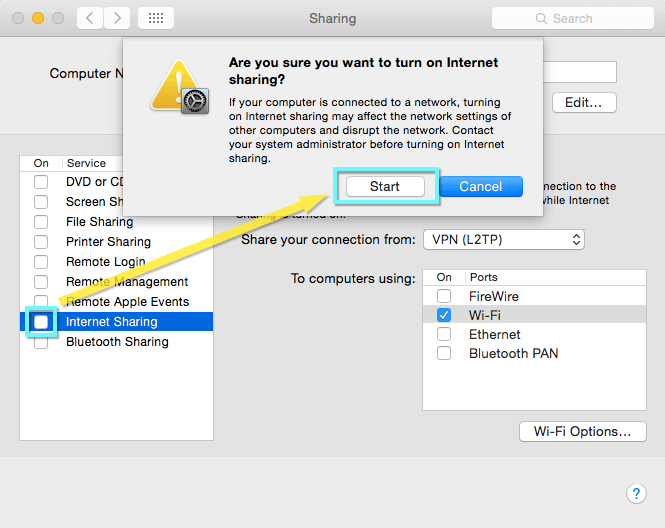
İnternet Paylaşımı etkinleştirildiğinde, “İnternet Paylaşımı: Açık” metninin yanında yeşil bir ışık görünür.
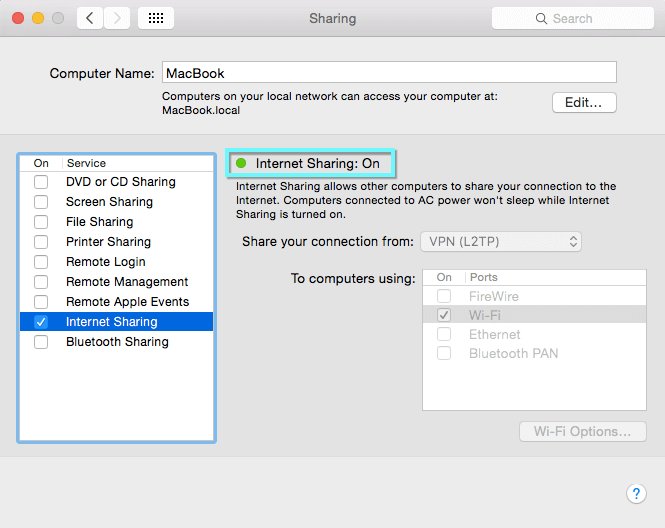
Menü çubuğunuzda artık iki yeni simgeniz var.
Aşağıdaki simge VPN bağlantı durumunuzu gösterir:
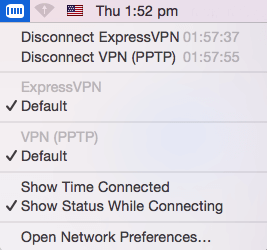
Aşağıdaki simge İnternet Paylaşımı durumunuzu gösterir:
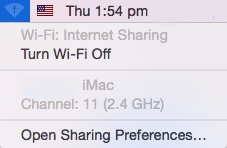
İnternet Paylaşımını Durdur
İnternet Paylaşımını durdurmak için şu adrese dönün: Sistem Tercihleri > Paylaşım.
Kutunun işaretini kaldırın bitişik, yanında İnternet paylaşımı.
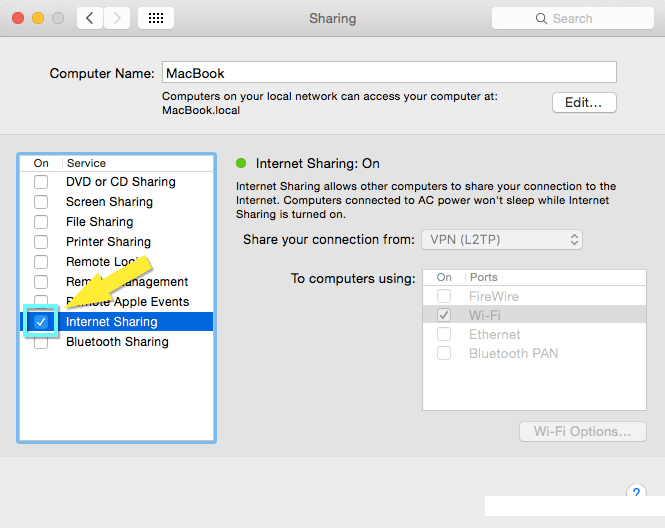
L2TP VPN’nizin bağlantısını kesin
L2TP VPN’nizin bağlantısını kesmek için şu adrese gidin: Sistem Tercihleri > Ağ.
Tıklayın kesmek.
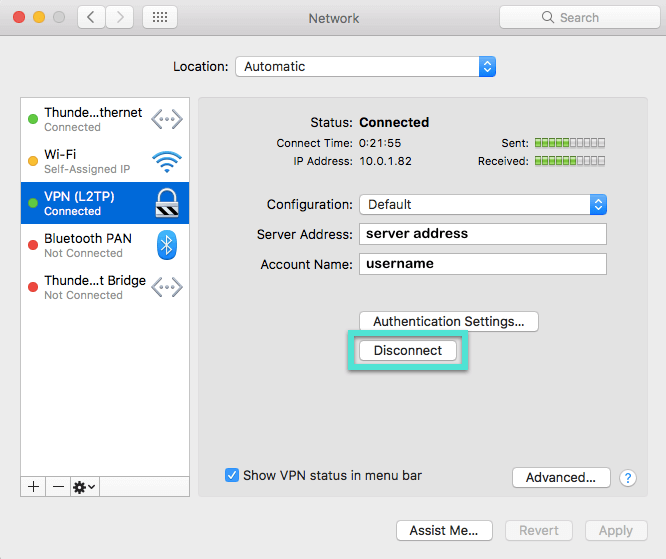

17.04.2023 @ 16:27
Bu eğitim kılavuzu, Mac bilgisayarınızdan VPN bağlantınızı paylaşmanıza yardımcı olacak adımları içeriyor. Macinizi sanal yönlendirici yapmak için L2TP VPN ayarlarını yapılandırmanız gerekiyor. Bu adımları takip ederek, Macinizin VPN bağlantısını Wi-Fi üzerinden paylaşabilirsiniz. Ancak, internete bağlanmak için bir ethernet kablosuna ihtiyacınız olacak. Bu kılavuz, adım adım yapılması gerekenleri açıklıyor ve VPN bağlantınızı paylaşmak için gereken tüm ayarları içeriyor.